
时间:2020-07-24 13:24:35 来源:www.win10xitong.com 作者:win10
一些网友反应说他在使用win10系统的时候出现了Win10系统点击用户头像弹出的情况,我们发现还是有很多用户会碰到Win10系统点击用户头像弹出的情况。如果你很着急,身边又暂时找不到人可以处理Win10系统点击用户头像弹出的问题,可以尝试以下小编的办法:1、在开始菜单按钮上单击鼠标右键,在弹出的菜单中点击“电源选项”;2、在电源选项界面左侧点击“选择电源按钮的功能”就可以很轻松的处理了。不明白的话也没关系,下面还有更详细的Win10系统点击用户头像弹出的完全处理措施。
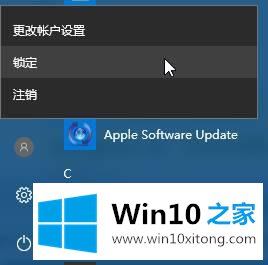
步骤如下:
1、在开始菜单按钮上单击鼠标右键,在弹出的菜单中点击“电源选项”;
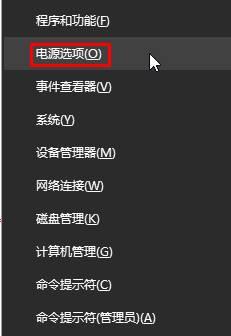
2、在电源选项界面左侧点击“选择电源按钮的功能”;
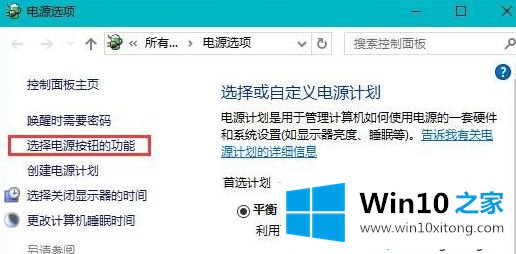
3、点击“更改当前不可用的设置”;
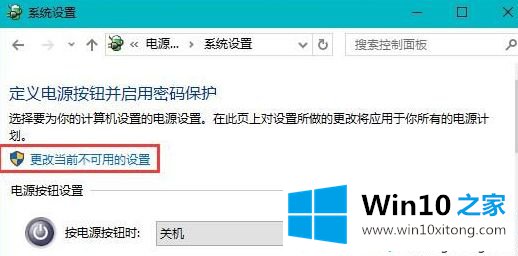
4、在【关机设置】下面勾选“锁定”,点击“保存修改”即可;
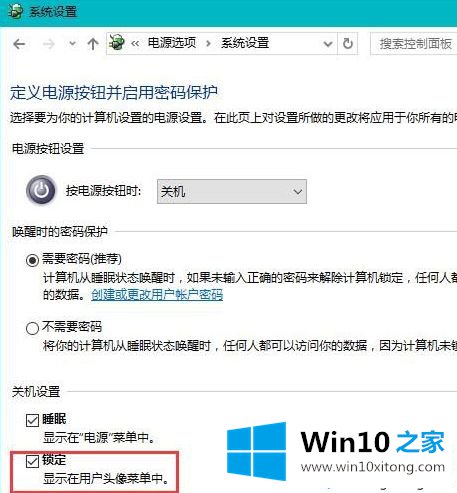
5、设置过后,开始菜单中的锁定按钮就回来了。
上述为大家介绍的便是Win10系统点击用户头像弹出的菜单中没有“锁定”按钮的详细操作步骤,经过上面的方法就可以发现用户头像中有锁定按钮了。
关于Win10系统点击用户头像弹出的完全处理措施就和大家讲到这里了,遇到同样问题的朋友就可以根据上面内容提供的方法步骤解决了。我们由衷的感谢你对本站的支持。